やりたいこと
ホームシェアリングを使ってみる
- 他のPCのメディアを読み込むことができる機能が標準で備わっているらしいのでこれを使用してみる。
- 下記に公式のドキュメントのリンクを記載する。
条件
- Apple IDを取得している必要がある。
実施方法
- シェアリング元となる音楽データの入ったWIndows10のPCでiTunesを開く。
- 「ファイル」→「ホームシェアリング」にカーソルを合わせ「ホームシェアリングをオンにする(H)」をクリックする。
- パスワードとApple IDの入力を求められるのでMacにログインしてるパスワードとApple IDを入力する。
- 「ホームシェアリングをオンにする(H)」をクリックする。
- 「ホームシェアリングが有効になりました」のポップアップが出たら内容を確認して「OK」をクリックする。
同じネットワーク内にあるMacbookを起動し、「ミュージックApp」を開く。

ミュージックAppでApple IDの認証をしていない場合はサインインする。(初めてミュージックAppを開く場合は未認証であることが多い。)下記画像部分にログイン情報が出ていればOKである。

共有の設定をクリック
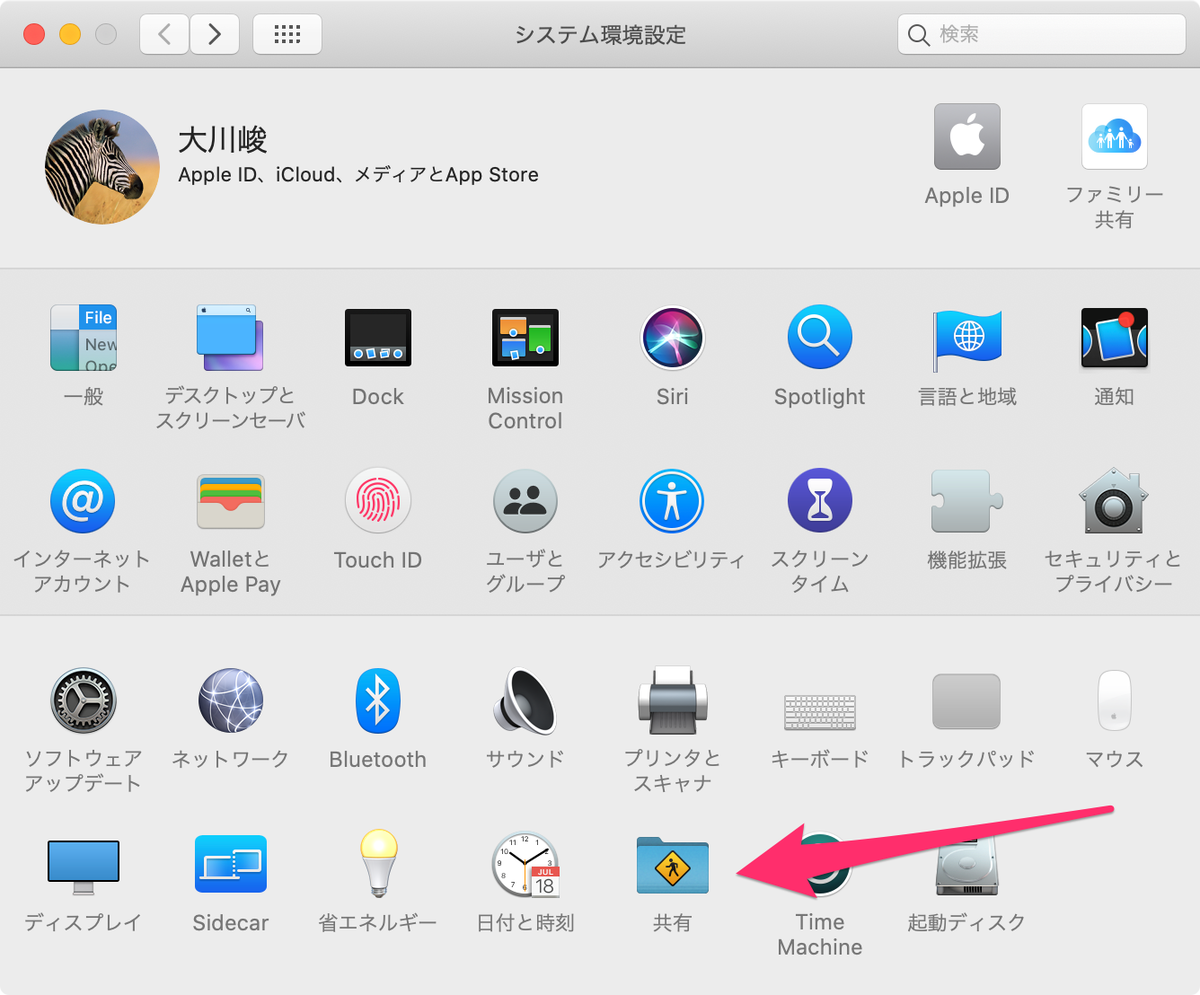
「メディアを共有」にチェックを入れる。「メディアをゲストと共有」と「ホームシェアリング」にチェックを入れる。

ミュージックAppに移動してサイドバーの「ライブラリ」の横に下三角の表示(▼)が追加されたことを確認する。表示されていない場合はアプリの再起動、Macの再起動を実施する。

サイドバーの「ライブラリ」の横に下三角の表示(▼)をクリックして他の端末名をクリックする。
- 他端末のライブラリ情報が表示されれば作業完了である。